本地连接不见了
windows 系统本地连接不见了有很多种情况,轻的只是本地连接图标没有显示在桌面右下角,但不影响上网;重的不仅本地图标连接不见了,而且无法上网。现在就探讨新旧不同版本 Windows 系统本地连接图不了都有什么情况。
一、仅本地连接图标没有显示在桌面右下角,还可以上网
1、Win7 的找回办法
1)右键“系统时间” → 属性,打开窗口如图1所示:
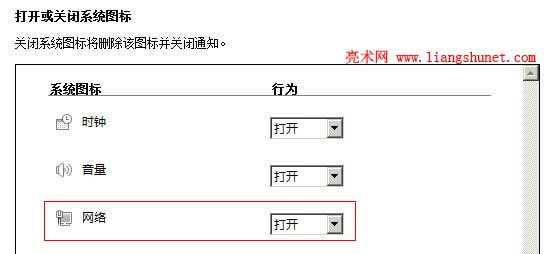
图1
2)在“网络”左边选择“打开”即可。
2、Xp 的找回办法
1)右键“网上邻居” → 属性 → 右键“本地连接” → 属性,打开窗口如图2所示:
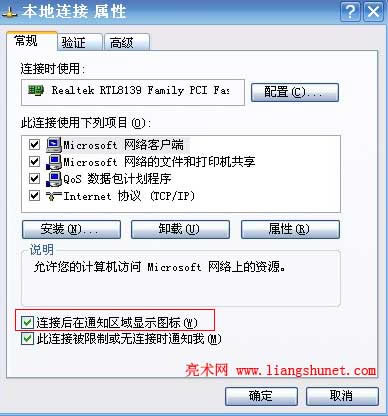
图2
2)单击“连接后在通知区域显示图标”勾选它,单击“确定”即可。
二、本地连接图标不见了,也不能上网
1、重装网卡驱动程序
1)已安装驱动程序的文件有可能被误删或被病毒破坏,重装驱动程序可以修复这些文件。
2)一般网卡驱动程序都在主板驱动程序里,所以找主板驱动光盘直接安装就可以。如果不知道那个网卡驱动,可以把主板驱动全部重装一遍,对系统影响不大。
3)如果电脑里保存有网卡驱动,直接安装也行;另外万能驱动精灵也收录了很多驱动,大部分驱动不用连网也可以安装。
2、检查是否禁用与连网有关的服务
1)与连网有关的服务有2个,分别是:Network Connections、Remote Procedure Call (RPC),它们的关系是前一个服务依赖后一个,所以开机后要确保它们都能启动,否则就上不了网。
2)查看步骤:开始 → 管理工具 → 服务,找到 Network Connections 和 Remote Procedure Call (RPC),如图3所示:
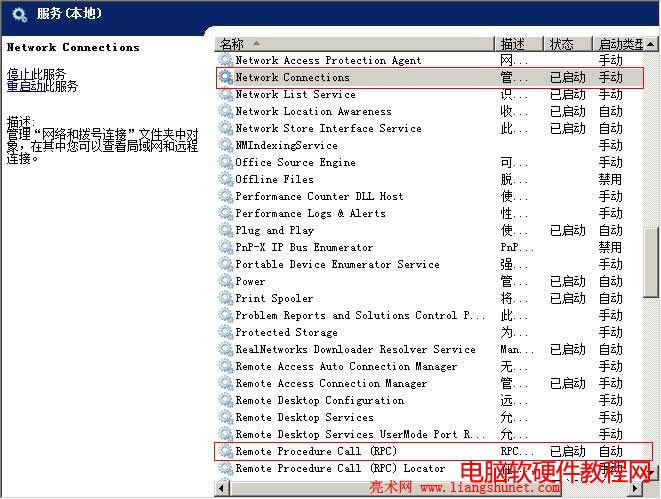
图3
3)查看它们是否已启动,图3中都已启动。如果没有启动,把鼠标移到上面,右键 → 启动,服务就会启动。如果每次开启,它们都不能自动启动,可以把它们的启动类型设置为“自动”,设置步骤:
右键服务(如 Network Connections) → 属性 → 服务 → 启动类型选择“自动” → 确定,如图4所示:
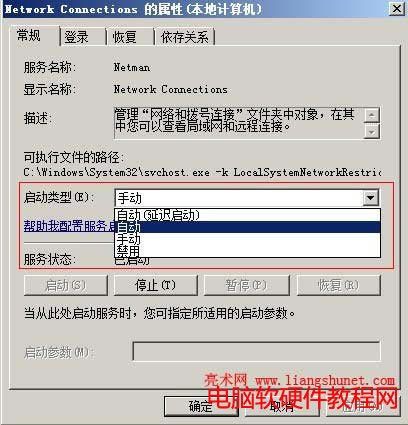
图4
3、检查是否勾选“删除已有的拔号连接设置”
1)依次选择“开始” → 运行 → 输入 gpedit.msc → 用户配置 → Windows 设置 → Internet Explorer 维护 → 连接,如图5所示:
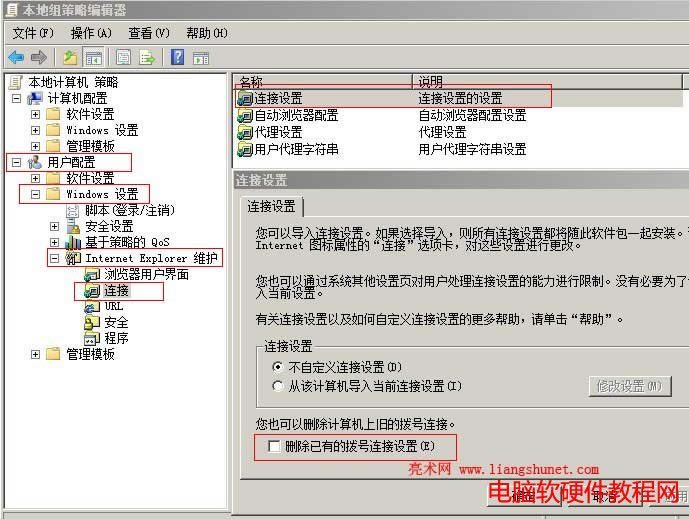
图5
2)右键“连接设置”,不勾选“删除已有的拔号连接设置”;如果勾选了,单击它把前面的勾去掉。
4、查杀病毒
如果 CPU 或内存常常被占满,系统运行很慢,有可能中了病毒;此时,应把杀毒软件更新到最新版本,然后查杀病毒;如果查杀后还是一样,可以另外下载更强大的杀毒软件继续杀毒。把所有病毒清除后,本地连接还是不出现,重新安装网卡驱动。
三、检查硬件
1、如果是集成网卡,可以从有独立网卡的电脑上拆过来插上试一试;如果本地连接出现了并且可以上网,说明是集成网卡坏,可以去买一块网卡,反正也不贵,10元左右。
2、如果是独立显卡,把它拔下来重新装上去,以检查原来是不是没有插牢。如果有很多灰尘,最好先清后再插上去。也可以从另外一台电脑上拆一块网卡过来试试。